Klawisze Fn działają jak szybkie skróty do zarządzania różnymi funkcjami multimedialnymi, takimi jak regulacja głośności, włączanie Wi-Fi/Bluetooth, jasność i inne. Fn oferuje dodatkową wartość w funkcjonalności już istniejących klawiszy funkcyjnych (F1-F12).
Ale co, jeśli klawisze Fn nagle nie działają? Jest to możliwe, jeśli ten klawisz jest wyłączony w konfiguracji systemu BIOS lub klawiatury. Klucz mógł również ulec uszkodzeniu lub na jego naciśnięcie mógł mieć wpływ brud i zanieczyszczenia pod nim.
Naprawa niedziałającego klawisza funkcyjnego
Pierwszą rzeczą do zrobienia, gdy klawisz Fn nie działa dobrze, jest sprawdzenie, czy problem dotyczy tylko klawisza Fn, czy też ze wszystkimi klawiszami na klawiaturze. Jeśli problem dotyczy tylko klawisza Fn, spróbuj raz ponownie uruchomić komputer.
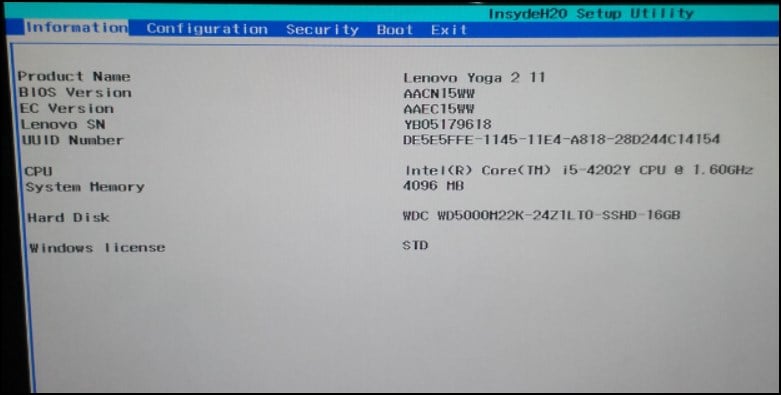
Jeśli tak się stanie nie działa, podłącz zapasową klawiaturę i przetestuj działanie klawisza Fn. Jeśli tym razem działa dobrze, problem dotyczy jednostki fizycznej wcześniej używanej klawiatury.
Sprawdź tryb działania
W laptopach nowszej generacji użytkownicy mogą zablokować klawisz Fn i używać tylko klawiszy funkcyjnych do sterowania multimediami. Jeśli naciśniesz klawisz Fn (gdy jest zablokowany) wraz z żądanym klawiszem funkcyjnym (F1-F12), nie uzyskasz zamierzonych rezultatów. To zamiast tego sprawi, że klawisze funkcyjne wykonają swoje domyślne zadania (klawisz F1 do pomocy, F5 do odświeżenia i tak dalej).
Na przykład, jeśli klawisz Fn jest zablokowany, nie będzie można zminimalizować głośności, naciskając klawisze Fn + F2. Oznacza to, że tryb Media Hotkey jest włączony. Może to spowodować wrażenie, że klawisz Fn nie działa.
Oto kombinacje klawiszy, których możesz użyć do odblokowania klawisza Fn na laptopach różnych producentów. Spróbuj nacisnąć te kombinacje klawiszy i sprawdź, czy klawisz Fn działa normalnie.
Możesz także przejść do systemu BIOS i odblokować klawisz Fn. Sugerowany tutaj proces opiera się głównie na laptopach Lenovo; będzie jednak prawie taki sam dla innych marek.
Uruchom ponownie urządzenie, a gdy zobaczysz logo producenta, naciśnij i przytrzymaj dedykowany klawisz BIOS.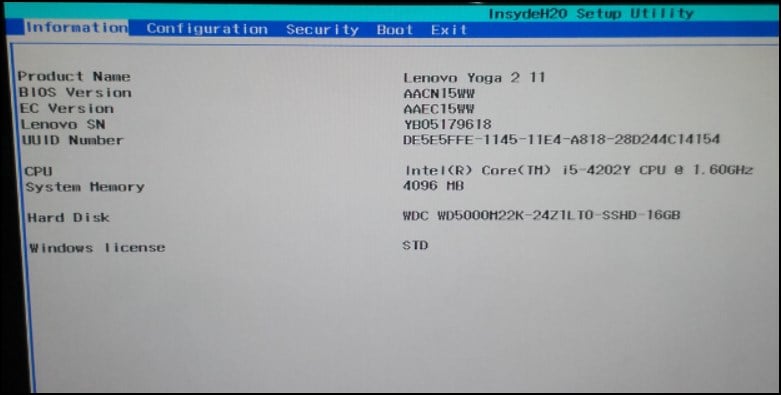 Przejdź do karty Konfiguracja. Przejdź do Trybu klawiszy skrótu lub Zachowania klawiszy funkcyjnych.
Przejdź do karty Konfiguracja. Przejdź do Trybu klawiszy skrótu lub Zachowania klawiszy funkcyjnych.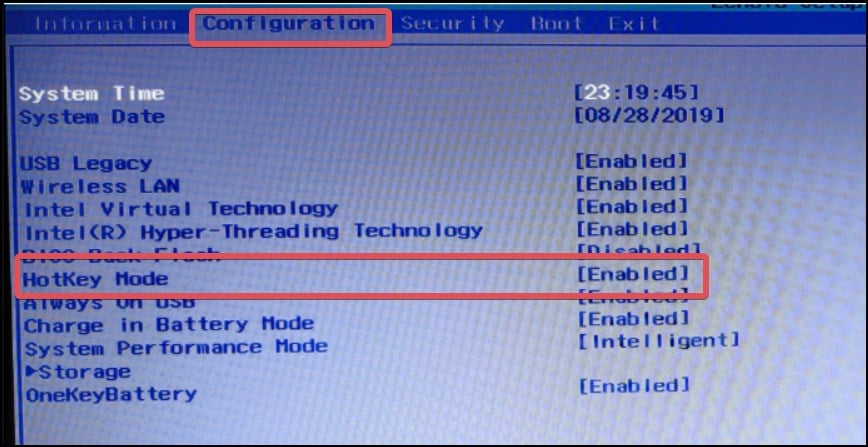
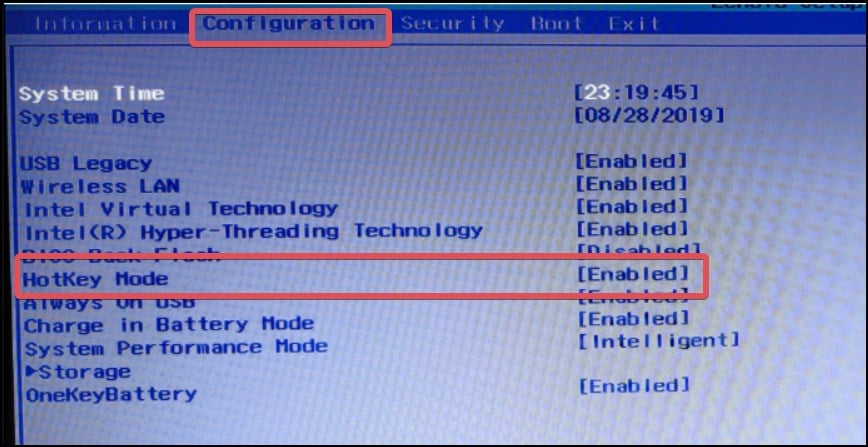 Włącz opcję lub zmień zachowanie na Klawisz funkcyjny. Zapisz zmiany i wyjdź z systemu BIOS. Teraz użyj klawisza Fn, aby sprawdzić, czy działa zgodnie z przeznaczeniem.
Włącz opcję lub zmień zachowanie na Klawisz funkcyjny. Zapisz zmiany i wyjdź z systemu BIOS. Teraz użyj klawisza Fn, aby sprawdzić, czy działa zgodnie z przeznaczeniem.
Wyczyść klawiaturę
Następną rzeczą do zrobienia jest wyczyszczenie klawiszy na klawiaturze. Klawisze są często zatkane gruzem i brudem, który zwykle wpływa na naciśnięcia klawiszy. Może to być również powodem, dla którego nie możesz używać klawiszy Fn. I tutaj czyszczenie klawiszy staje się niezbędne.
Jeśli masz klawiaturę mechaniczną, możesz wyciągnąć klawisz Fn za pomocą narzędzia dołączonego do klawiatury. Podważ klawisz Fn i inne klawisze wokół niego. Użyj sprayów do usuwania brudu i chusteczek, aby dokładnie wyczyścić pod klawiszami.


Czyszczenie klawiszy Laptop nie jest łatwy; dlatego zaleca się regularne czyszczenie klawiatury, aby uniknąć takich problemów.
Zaktualizuj sterownik klawiatury
Czasami problem występuje również ze sterownikiem klawiatury. Błędy w sterownikach lub uszkodzenie mogą generować problemy, w których niektóre klawisze na klawiaturze mogą nie działać. Jeśli jest to problem związany ze sterownikiem, zaktualizuj sterownik i sprawdź, czy to sprawia, że klawisz Fn działa normalnie.
Naciśnij klawisz Windows + X i otwórz Menedżera urządzeń.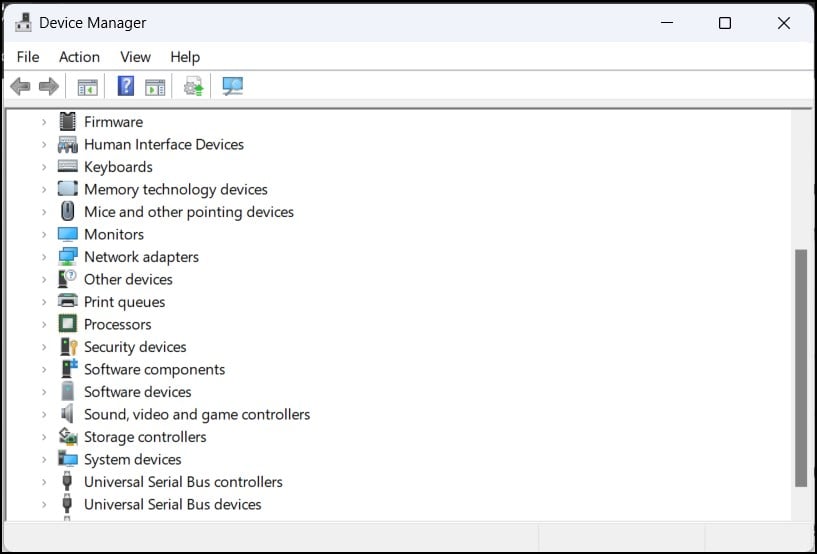
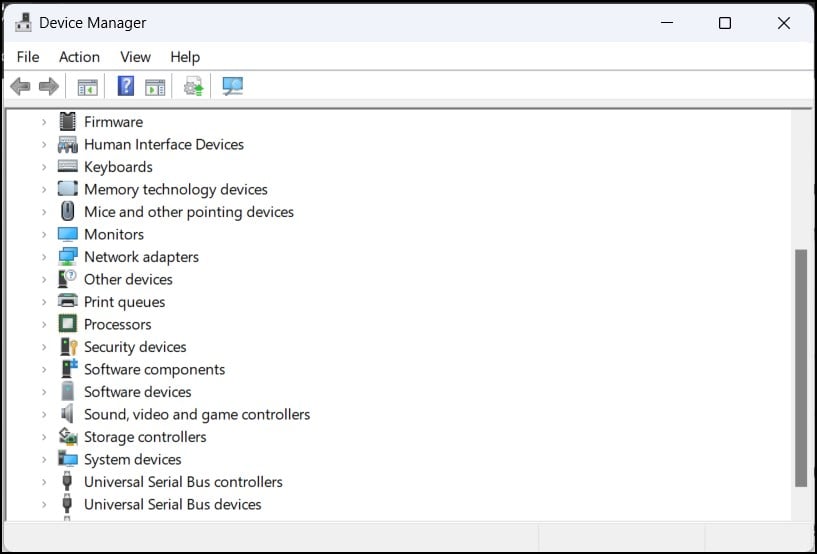 Kliknij sekcję klawiatury, aby rozwinąć listę urządzeń pod nią. Kliknij prawym przyciskiem myszy sterowniki klawiatury i wybierz Aktualizuj sterownik.
Kliknij sekcję klawiatury, aby rozwinąć listę urządzeń pod nią. Kliknij prawym przyciskiem myszy sterowniki klawiatury i wybierz Aktualizuj sterownik.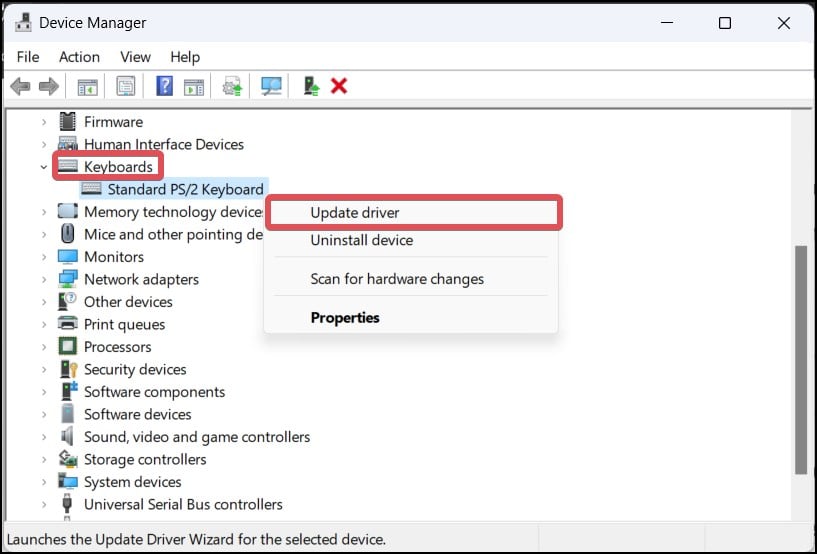
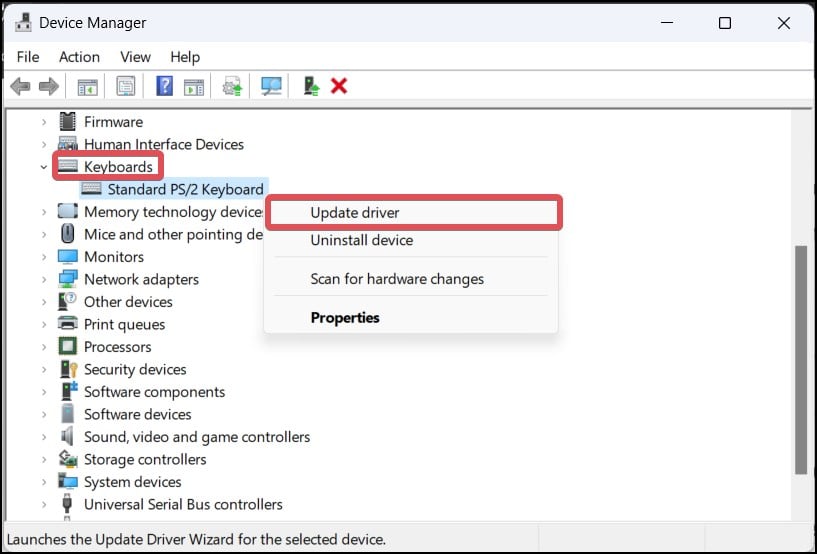 Wybierz opcję Automatyczne wyszukiwanie sterowników.
Wybierz opcję Automatyczne wyszukiwanie sterowników. 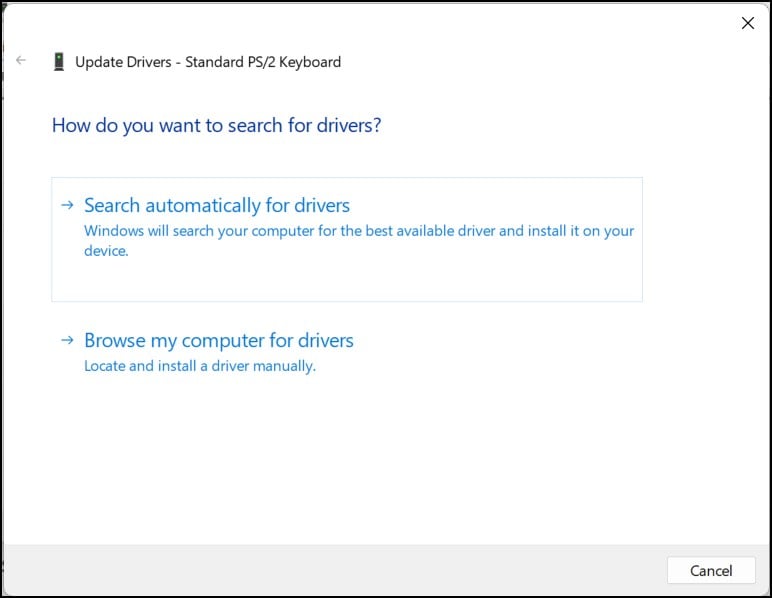
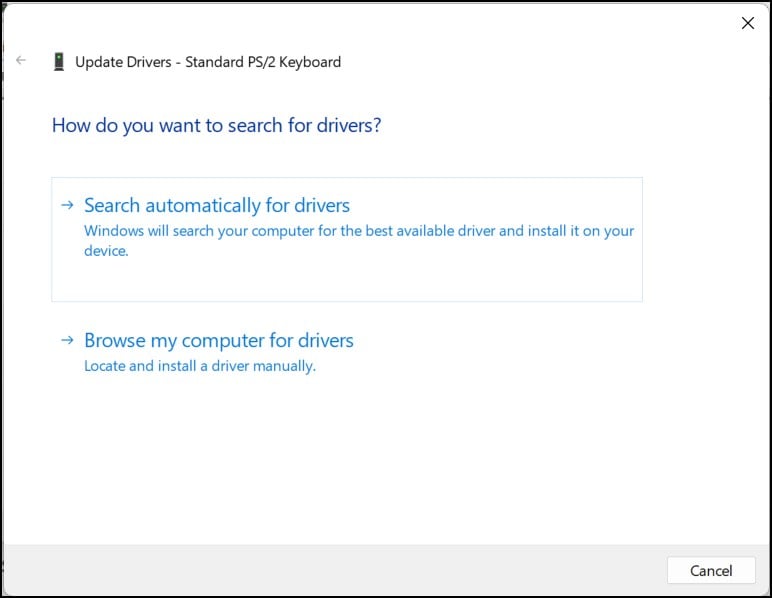 Postępuj zgodnie z instrukcjami i zaktualizuj sterownik klawiatury do najnowszej i najbardziej stabilnej wersji.
Postępuj zgodnie z instrukcjami i zaktualizuj sterownik klawiatury do najnowszej i najbardziej stabilnej wersji.
Usuń mapowanie klawiatury
Jeśli klawisz Fn został zmapowany jako inny klawisz (na przykład klawisz Control), może się okazać, że nie działa zgodnie z przeznaczeniem. W tej sytuacji możesz zresetować Konfiguracje mapy klawiszy do wartości domyślnych.
Naciśnij Klawisz Windows + R, wpisz regedit, i naciśnij Enter, aby otworzyć edytor rejestru. Teraz przejdź do tej lokalizacji rejestru.
HKEY_LOCAL_MACHINE\SYSTEM\CurrentControlSet\Control\Układ klawiatury 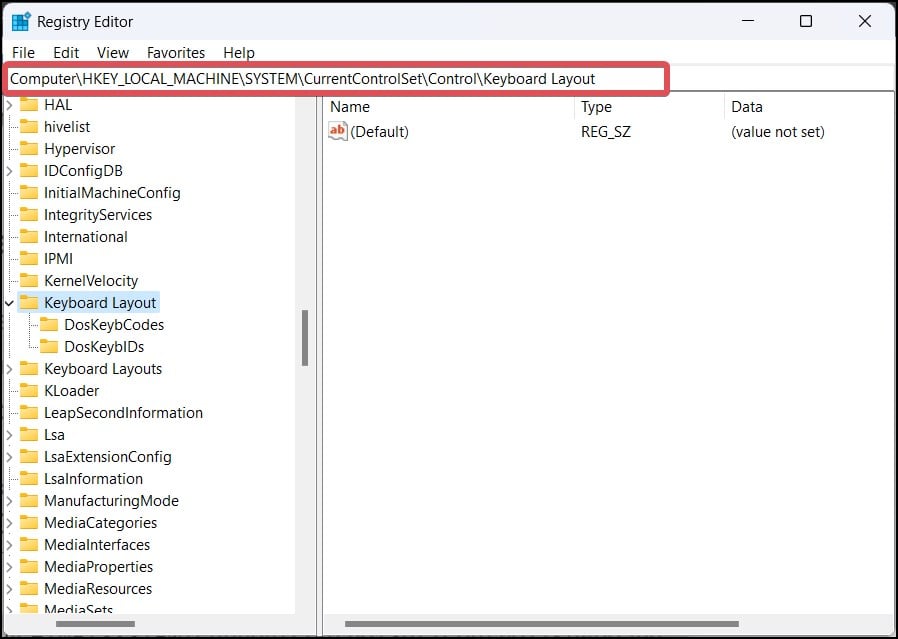
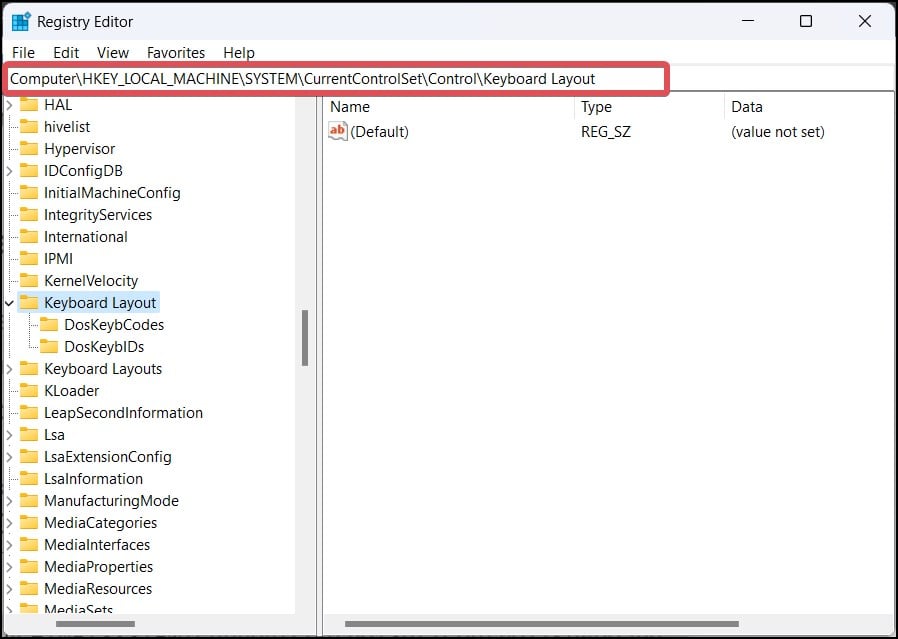 Znajdź klucz rejestru utworzony w celu mapowania kluczy i usuń go.
Znajdź klucz rejestru utworzony w celu mapowania kluczy i usuń go. 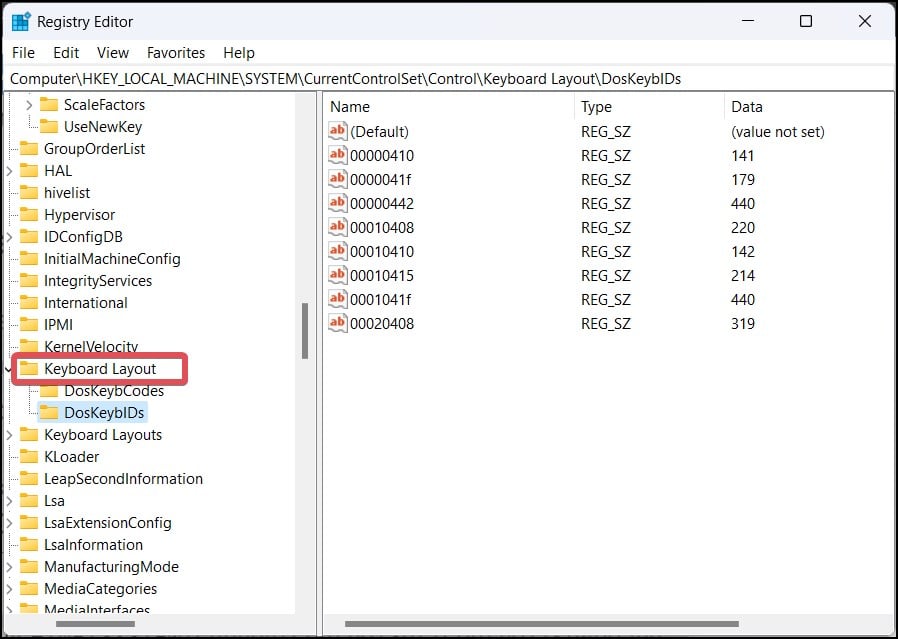
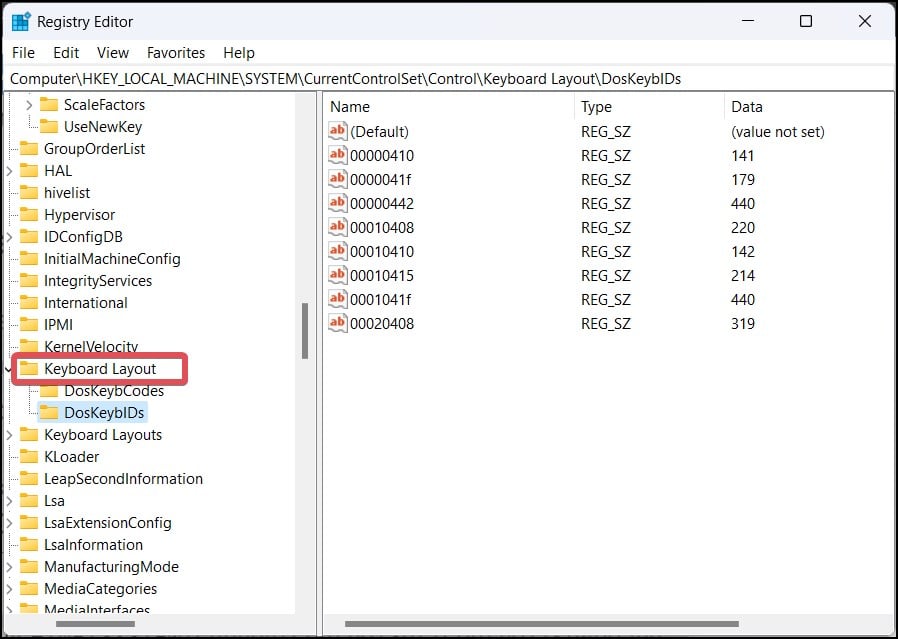 Uruchom ponownie komputer i sprawdź, czy działa spraw, aby klawisz Fn działał.
Uruchom ponownie komputer i sprawdź, czy działa spraw, aby klawisz Fn działał. 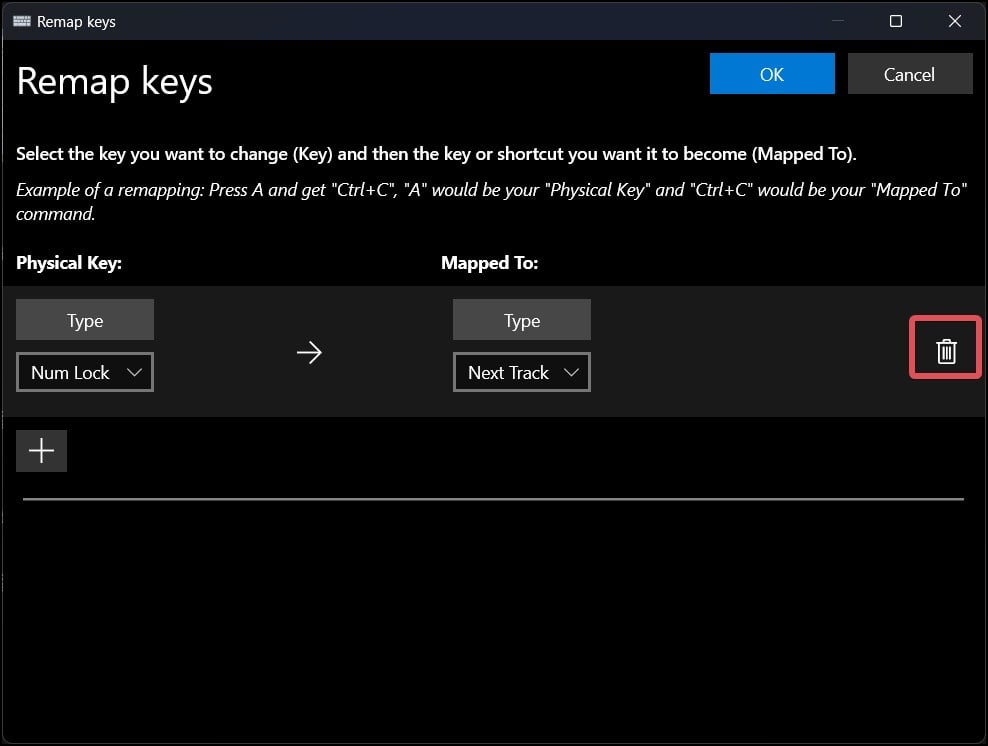
Skontaktuj się z pomocą techniczną Wyśrodkuj
Jeśli żadna z sugerowanych metod nie działa, problem prawdopodobnie dotyczy fizycznej jednostki klawiatury. Skontaktuj się z producentem klawiatury/laptopa lub centrum serwisowym, aby naprawić klawiaturę.